outlook 邮箱规则设置
1、打开outlook邮箱首页,在顶部工具中找到规则和通知
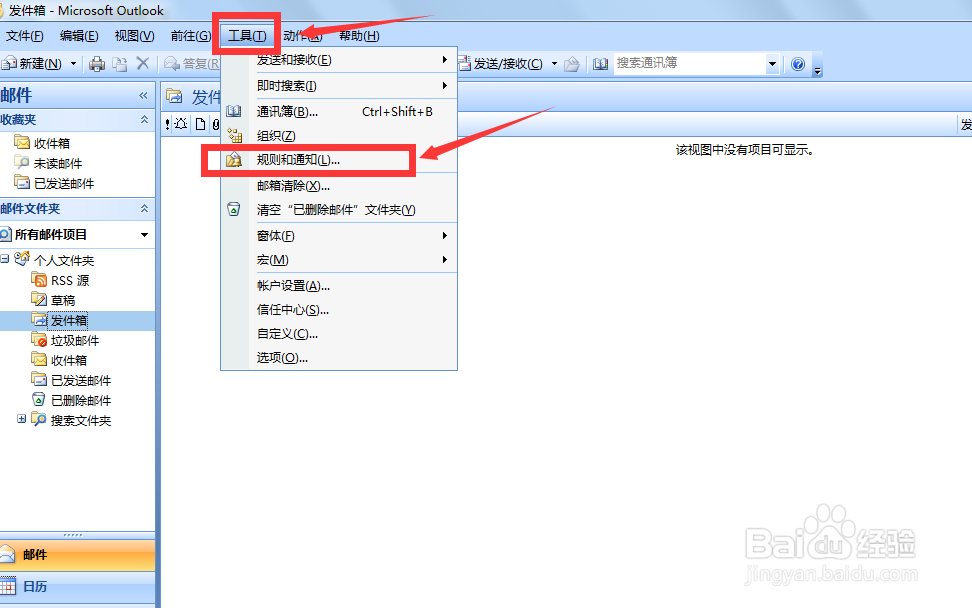
2、我们在电子邮件规格下先新建一个规则。

3、我们需要选择一个模板,每点击一个模板,底下就会有相应的说明,然后下一步。
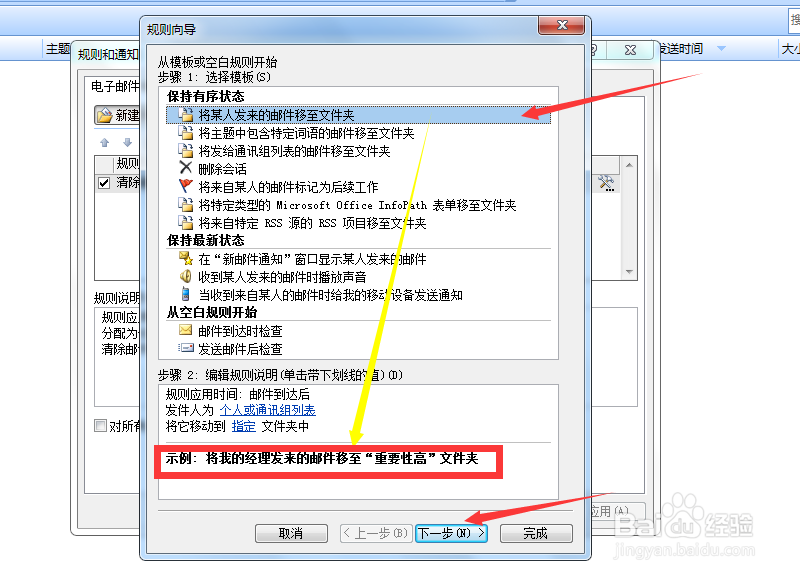
4、然后选择一些规则条件,比如标记重要等等,这里可以多选,然后下一步。

5、如果你发现出现跳出一个设置对话框,只需要点击带划线的文字进行设置即可。

6、接下来有两个下一步,因为每个人的勾选设置是不同的,所以小编都直接下一步操作了。


7、最后完成规则设置后,直接点击右下角完成即可。当然,你还可以上一步返回修改。
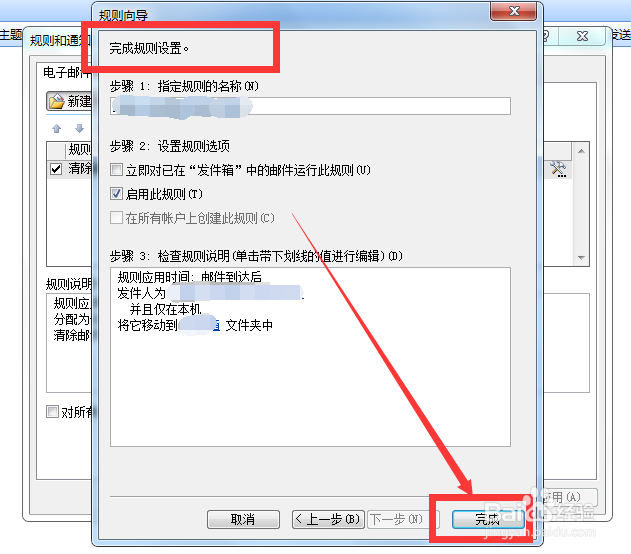
1、打开outlook,在工具菜单找到规则和通知
2、新建规则,然后选择模块
3、点击勾选你一些规则条件
4、根据每个人的设置不同进行勾选操作,然后下一步,直到完成规则设置

声明:本网站引用、摘录或转载内容仅供网站访问者交流或参考,不代表本站立场,如存在版权或非法内容,请联系站长删除,联系邮箱:site.kefu@qq.com。
阅读量:187
阅读量:34
阅读量:166
阅读量:41
阅读量:48